苹果上个月大约在同一时间发布了 iOS 15 和 iPhone 13 机型,用户对该公司提供的产品直言不讳,有些人赞不绝口,而另一些人则相当批评。用户面临的问题之一是电话应用程序中不时弹出“最后一行不再可用”错误。在此页面上,我们将解释此错误的全部内容以及您如何能够自行修复它们。
当用户第一次激活 iPhone 13 时,它似乎会弹出“最后一行不再可用”错误。根据之前的例子,这个问题似乎是一个与某些较新 iPhone 上的 e-SIM 功能有关的错误。e-SIM 是一种数字 SIM,可在 iPhone 13 系列、iPhone 12 系列、iPhone 11 系列、iPhone XR 和 iPhone XS/Max 等较新 iPhone 机型上启用双 SIM 卡选项。
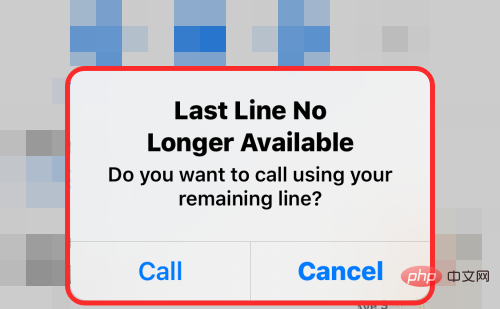
面临“最后一行不再可用”错误的用户报告说,一旦他们即将通过电话应用程序的最近日志从默认线路拨打电话,他们就会收到有关该错误的警报。默认线路是您喜欢用来拨打电话和向未保存为联系人的人发送信息的 SIM 卡。
该问题会阻止您通过首选 SIM 卡拨打联系人,从而迫使您尝试其他通信方式。它不仅会影响最新的 iPhone 13 型号,而且在最近的 iOS 更新后,它一直是旧 iPhone 上反复出现的现象。Apple Communities和Reddit上的用户报告了其 iPhone 的类似问题,可追溯到 2018 年发布 iOS 12 时,这意味着即使是支持双 SIM 卡的旧 iPhone 也可能会遇到此错误。
如果您在 iPhone 上继续收到“最后一行不再可用”错误,那么您可能需要查看我们在下面提供的以下修复。在尝试了这些修复中的每一个后,请确保检查问题是否继续出现。
由于最近的软件更新可能发生了错误,您的 iPhone 上可能会弹出“最后一行不再可用”错误。在这种情况下,解决它的最佳方法是将您的 iPhone 更新到下一个 iOS 更新。当软件中出现问题时,Apple 会为 iPhone 提供快速更新。
要将您的 iPhone 更新到最新的 iOS 版本,请打开“设置”应用并转到“通用” > “软件更新”。
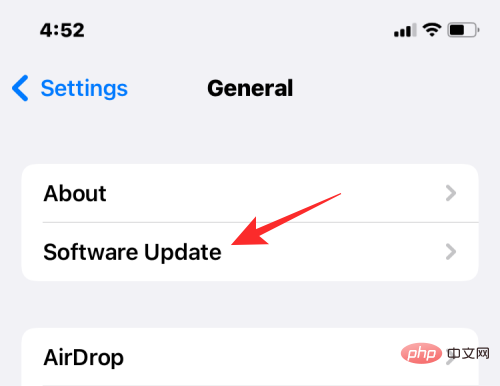
当您的设备有可用更新时,您可以通过点击下载并安装来安装它。
要将您的 iPhone 连接到移动网络,您的设备需要具有必要的运营商配置才能与所述网络通信。虽然在您第一次激活 iPhone 时,运营商设置已在 iPhone 上启用,但网络提供商可以稍后更新其某些设置,以使连接更加稳定和安全。
如果您的 iPhone 上出现“最后一行不再可用”问题,则可能与设备上安装的运营商配置中的错误有关。幸运的是,就像 iOS 更新一样,您也可以从服务提供商处获取运营商设置的更新。
要更新 iPhone 上的运营商设置,请打开“设置”应用并转到“通用” > “关于” 。
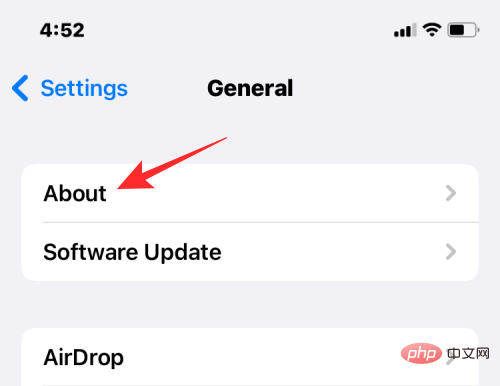
如果您的设备上尚未安装未完成的运营商更新,您应该会在屏幕上看到“运营商设置更新”提示。在这里,您可以点击更新以安装运营商提供的最新配置。
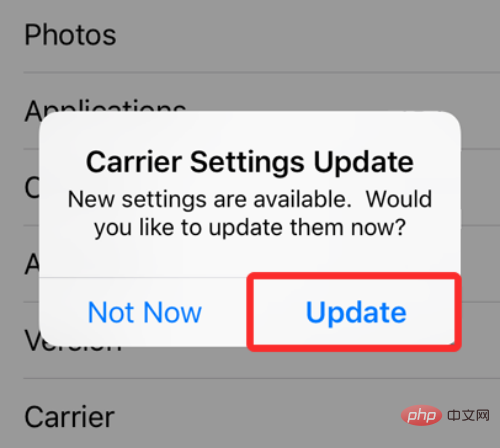
虽然“最后一行不再可用”错误指向您的 e-SIM,但一些用户已经确认,一旦他们从电话应用程序中清除了最近的通话记录,问题就会得到解决。
注意:虽然清除通话记录的过程非常基本,但您可能需要在继续之前三思而后行,因为将来您将无法访问此记录。如果您最近收到来自未知号码的电话,但您尚未保存为联系人,现在是时候保存它们了。
要清除您的最近通话记录,请在 iOS 上打开电话应用程序并转到最近通话 > 编辑 > 清除。在出现的弹出窗口中,选择“清除所有最近”选项。
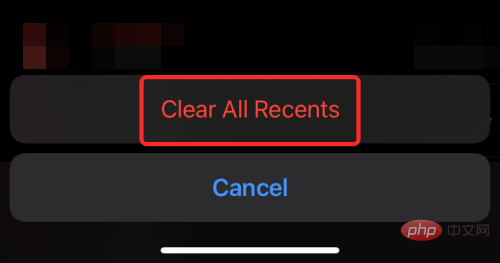
如果您在 iPhone 上使用双 SIM 卡选项,则可以尝试在不更改其他偏好设置的情况下切换 SIM 卡以进行通话。如果您之前为呼叫和消息设置了默认线路,您可以通过点击您要呼叫的联系人上的“i”按钮,在屏幕上选择您的默认电话号码,然后点击您的备用号码来更改它. 如果您使用键盘手动拨打电话号码,请点击屏幕顶部的主要电话号码,然后选择您的备用 SIM 卡。
网络问题可能由于多种原因而发生,解决这些问题的最简单方法之一是通过打开飞行模式然后快速将其关闭来临时重置连接。当您这样做时,您的 iPhone 将首先断开与其连接的蜂窝网络的连接,然后尝试再次与它重新建立连接。为此,打开设置应用程序并打开/关闭“飞行模式”开关,首先启用它,然后禁用它。
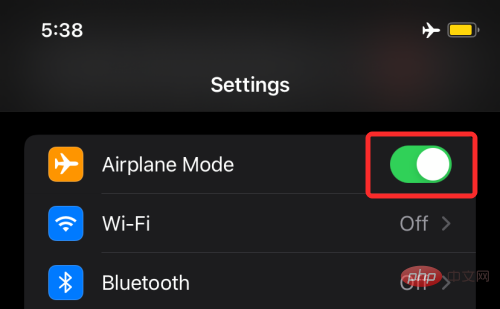
您还可以从控制中心打开/关闭手机的“飞行模式”。从右上角向下滑动以打开控制中心,然后点击左上角的飞机图标以启用飞行模式,然后再次点击以禁用它。
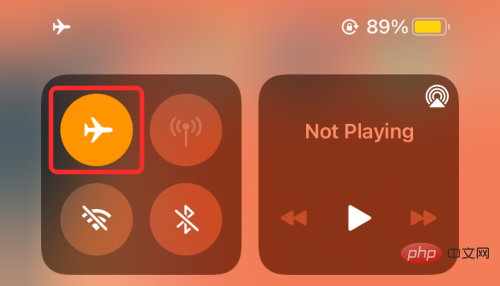
如果您在拨打电话时仍然收到“最后一行不再可用”错误,您可能需要重新启动您的 iPhone。重新启动任何设备都会重置系统上的缓存和 RAM,并清除其所有后台服务。这应该足以修复 iPhone 上的系统和应用程序上的一些小问题。要重新启动 iPhone,请按住电源按钮(或提高音量和电源按钮),直到看到“关机”滑块,滑过设置,然后等待 iPhone 关机。设备完全关闭后,再次按住电源按钮,直到您看到 Apple 标志出现以重新启动设备。
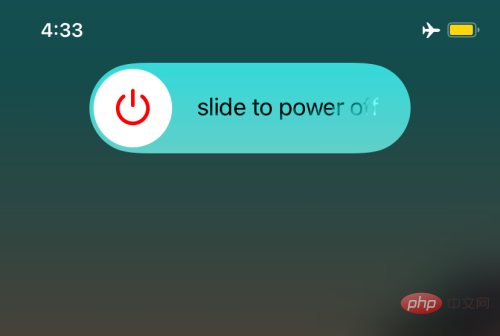
如果您在手机上仅使用一张 SIM 卡,或者如果您的默认通话和消息线路是您的物理 SIM 卡,则您可能需要从 SIM 卡托盘中取出此 SIM 卡。要从 iPhone 中取出 SIM,请将回形针或 SIM 弹出工具插入 SIM 托盘旁边的孔中,然后将其拉出。取出后,从插槽中取出 SIM 卡,进行清洁,然后相应地重新插入。
由于“最后一行不再可用”错误表明您的 e-SIM 存在问题,因此重置您的网络设置一次不会是一个坏主意。要重置您的网络设置,请前往“设置”>“通用”>“传输或重置 iPhone”>“重置”,然后从弹出菜单中选择“重置网络设置”。
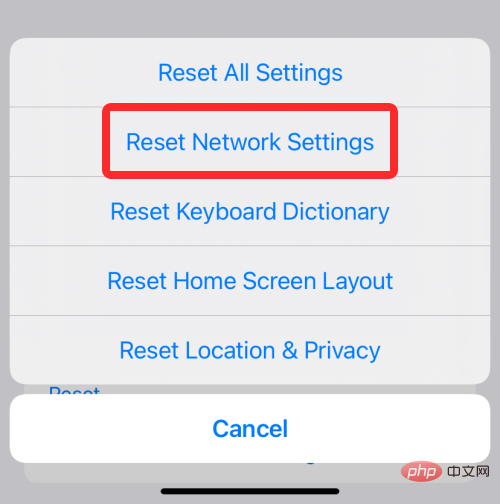
如果上述修复都不能帮助解决“最后一行不再可用”问题,您可以尝试清除 iOS 上的所有现有设置,而无需实际擦除所有数据。由于这个问题是您不能忽视的问题,因此丢失 iPhone 上所有已保存的设置应该是您最不担心的问题。
要在 iOS 上重置所有设置,请打开“设置”应用并转到“通用” > “传输或重置 iPhone ” > “重置” 。
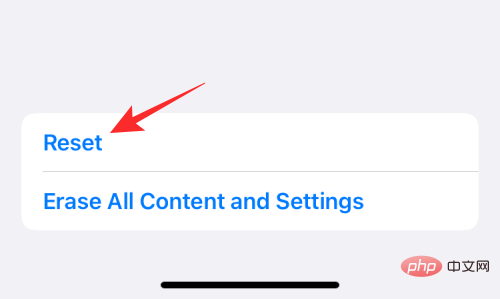
出现选项列表时,选择重置所有设置。
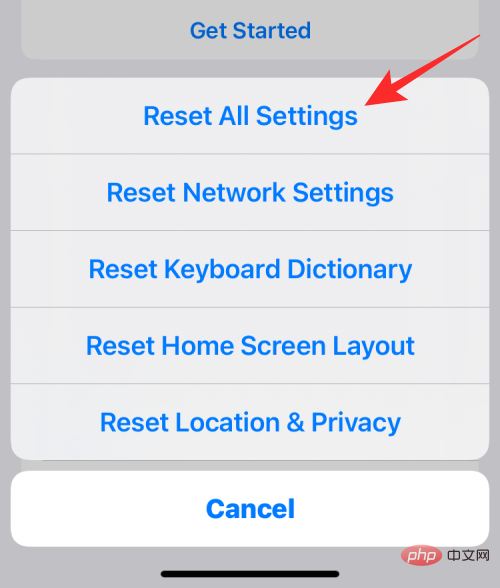
现在将要求您输入设备密码,然后通过点击重置所有设置来重新确认您可以执行的决定。
当您这样做时,您的 iPhone 将重新启动并以“几乎”新的方式启动,您的个性化设置现在已被清除,但您的照片和其他数据仍将完好无损。检查您是否可以从 iPhone 拨打电话。
如果在这一切之后,由于“最后一行不再可用”错误,您仍然无法拨打电话,那么您可能需要将您的 iPhone 带到 Apple 支持部门进行检查。
以上是iPhone 13 上的最后一行不再可用错误:9 种修复方法的详细内容。更多信息请关注PHP中文网其他相关文章!




